
早川 誠司|生成AI活用コンサルタント/業務効率化アドバイザー


早川 誠司|生成AI活用コンサルタント/業務効率化アドバイザー
「ChatGPTにデータを見せて、グラフを作ってもらえたら楽なのに…」
「Excelのデータを読み込ませて、日本語のグラフを作ることはできる?」
「グラフの日本語が文字化けしちゃうんだけど、どうすればいい?」
レポート作成やプレゼンテーション、データ分析において、情報を視覚的に分かりやすく伝えるグラフや図は不可欠です。しかし、グラフ作成ツールを操作したり、データを整形したりするのは意外と手間がかかりますよね。
もし、ChatGPTにデータファイルを渡して、日本語で指示するだけで、適切なグラフを自動で作成してくれたら、どれほど効率的でしょうか?
実は、ChatGPTのデータ分析機能(旧Code Interpreter)を使えば、それが可能です! ExcelやCSVファイルをアップロードし、日本語で指示するだけで、様々な種類のグラフを生成させることができます。
この記事では、
について、初心者にも分かりやすく解説します。
面倒なグラフ作成作業をChatGPTに任せて、データ可視化をもっと手軽でスマートなものにしましょう!
(ChatGPTの基本的な使い方は「【完全ガイド】ChatGPT日本語 始め方&使い方マスター!初心者向け基本操作からコツまで」をご覧ください。)
ChatGPTがグラフを作成する際は、主にデータ分析機能(Advanced Data Analysis、旧Code Interpreter)という強力な機能を利用します。
グラフ作成機能を利用するには、まずデータ分析機能が有効になっているか確認し、必要であれば設定を有効にする必要があります。(利用には対応する有料プランへの加入が前提です)
これで、データファイルをアップロードして分析やグラフ作成を依頼する準備が整いました。
それでは、実際にExcelやCSV形式のデータをChatGPTに読み込ませて、日本語ラベルを含むグラフを作成する手順を見ていきましょう。
データファイルがアップロードされたら、どのようなグラフを作成してほしいかを日本語で具体的に指示します。
プロンプトのポイント:
sales_data.xlsx を使って」)プロンプト例:
アップロードした「月別売上データ.xlsx」の「4月売上」シートを使って、以下のグラフを作成してください。
- グラフの種類:商品別の売上を示す棒グラフ
- X軸:'商品名' 列
- Y軸:'売上金額' 列
- グラフタイトル:「4月度 商品別売上グラフ」
- Y軸ラベル:「売上金額(円)」
アップロードした「アクセスログ.csv」データを使って、以下のグラフを作成してください。
- グラフの種類:日別のアクセス数推移を示す折れ線グラフ
- X軸:'日付' 列
- Y軸:'アクセス数' 列
- グラフタイトル:「Webサイト アクセス数推移」
- X軸ラベル:「日付」
- Y軸ラベル:「アクセス数」
プロンプトを送信すると、ChatGPTは内部でPythonコードを実行し、通常はグラフの画像ファイルをチャット画面内に表示してくれます。
データ分析機能でグラフを作成する際に最もよく遭遇するのが、タイトルやラベルなどの日本語部分が「□□□□」(豆腐)になってしまう文字化けです。
文字化け対策プロンプト例:
(通常のグラフ作成指示に続けて)
# 以下を追記
**重要:グラフ内の日本語が文字化けする可能性があるので、日本語フォント(例: IPAexGothic)をインストールし、それを使用するように設定してからグラフを作成してください。**
このように指示することで、ChatGPTはコード実行環境に必要な日本語フォントを一時的にインストールし、文字化けを防いで日本語ラベルを正しく表示したグラフを生成してくれます。毎回この指示を加えるのが確実です。(文字化け全般については「ChatGPTで日本語が文字化けする?原因と完全解決ガイド」も参照)
基本的なグラフ作成に慣れたら、さらに高度な指示を出してみましょう。
プロンプト次第で、かなり複雑なデータ可視化や分析の補助も可能です。試行錯誤しながら、ChatGPTの能力を引き出してみてください。
便利なグラフ作成機能ですが、限界や注意点もあります。
今回は、ChatGPTのデータ分析機能を使って、ExcelやCSVデータを基に日本語ラベルを含むグラフを作成する方法を解説しました。
ChatGPTのグラフ作成機能を活用すれば、これまで手間のかかっていたデータ可視化作業を大幅に効率化できます。ぜひ、レポート作成やプレゼン資料作り、データ分析の入り口として役立ててください。
(ファイルアップロード機能はOCRでも利用します。「ChatGPTで日本語OCR!画像やPDFの文字認識」参照)

3秒で登録完了!AI活用スタートガイド(PDF)
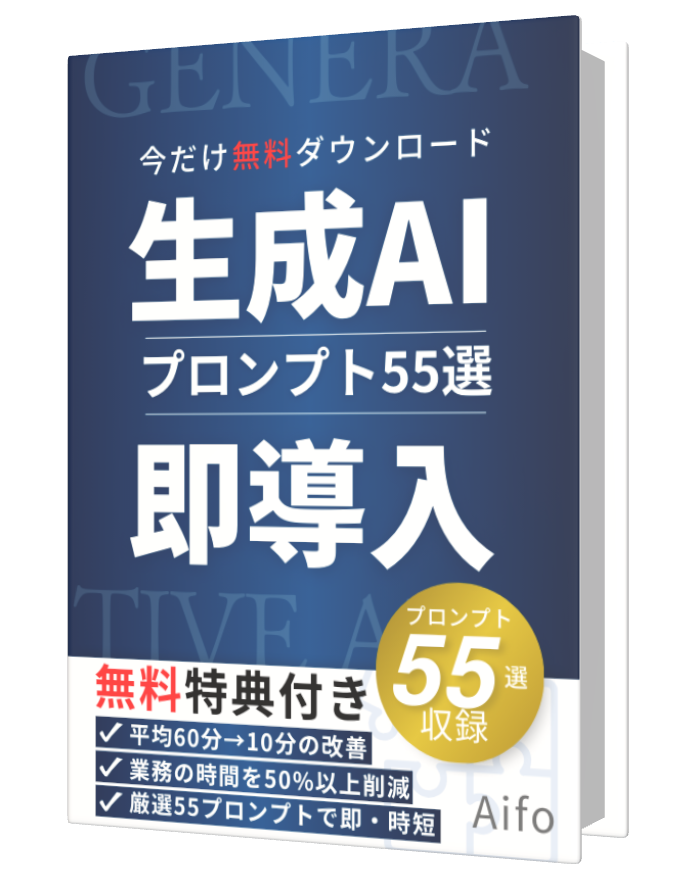
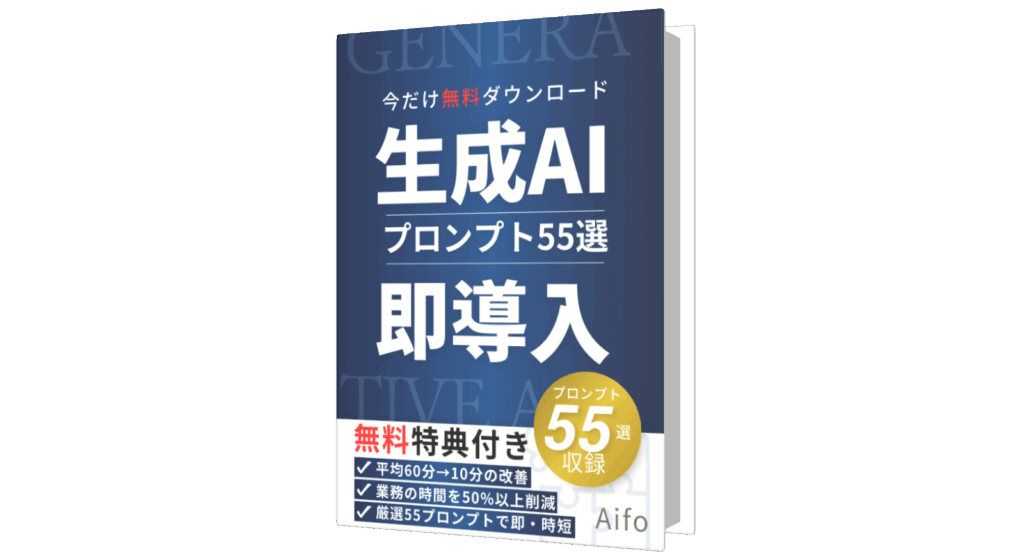
このガイド(PDF版)で、あなたのビジネスはこう変わります↓
✅ 面倒な作業が劇的に楽に! (資料作成、メール返信 etc.)
✅ 平均60分→10分! 驚きの時間短縮を実現。
✅ コピペOKの55選で、今日からすぐに効果を実感!
全55プロンプト収録の「AI業務効率化ガイド」PDF版を、ご入力いただいたメールアドレスへすぐにお送りします。
メールアドレスを入力するだけでOK!迷惑メール等は一切送りませんのでご安心ください。(いつでも解除可能です)
コピペするだけで業務が劇的に楽になる「AI業務効率化ガイド(全55プロンプト収録)」のPDF版をお送りします。
メールアドレスを入力するだけでOK!迷惑メール等は一切送りませんのでご安心ください。